Haben Sie schon einmal von SM Bus Controller gehört oder einen solchen Namen im Geräte-Manager Ihres Systems im Abschnitt Andere Geräte gesehen? Wie reagieren Sie, wenn dort ein gelbes Ausrufezeichen und ein Fragezeichen (das anzeigt, dass etwas nicht stimmt) zu sehen sind? Schauen wir uns die Lösungen an!
Was ist der SM-Bus-Controller?
Der SM Bus Controller, auch System Management Controller oder SMBus Controller genannt, ist ein Intel-Chipsatz auf der Hauptplatine des Computers. Sein allgemeiner Zweck ist die Überwachung der Spannung und der Temperatur des Boards. Der SM Bus Controller ist ein Server für die Systemmanagement-Kommunikation mit niedriger Geschwindigkeit. Er ist in die meisten Intel-Chipsätze integriert.
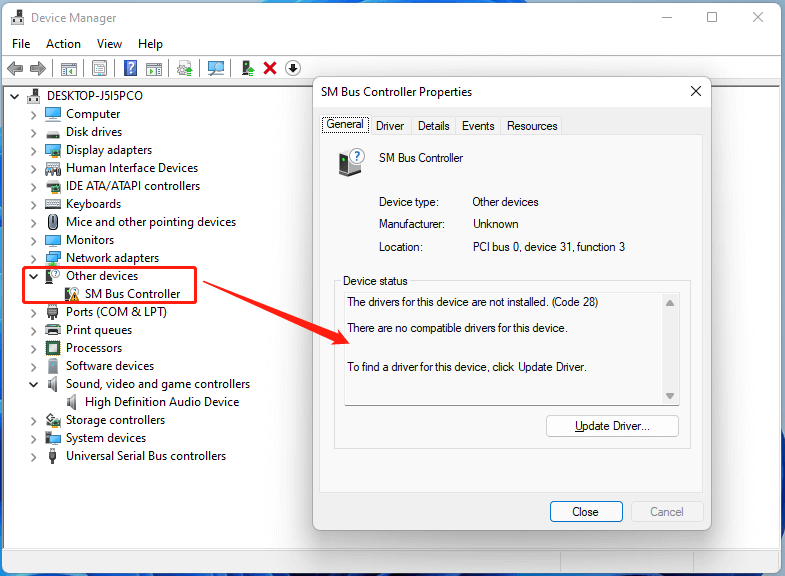
Warum erscheint ein Ausrufezeichen auf dem Treiber im Geräte-Manager?
Normalerweise wird dies angezeigt, wenn Sie das Betriebssystem neu installieren oder aktualisieren (so wie ich) oder ein Rollback/Downgrade von Windows durchführen. Windows hat keine native Treiberunterstützung für den Chipsatz, der auf der Systemplatine enthalten ist. Das heißt, für den SM-Bus-Controller gibt es keinen Treiber, für den Intel SM-Bus-Controller fehlt ein Treiber, oder der SM-Bus-Controller-Treiber wurde nicht gefunden.
Wie behebt man das Problem mit dem Ausrufezeichen auf dem SM-Bus-Controller?
Um das Ausrufezeichen auf dem System Management Bus Controller Intel zu entfernen, müssen Sie sich Treiber für SM Bus Controller besorgen. Sie können das Intel Chipset Software Installation Utility herunterladen und ausführen.
Im Folgenden erfahren Sie, wie Sie den Intel SM Bus Controller-Treiber für einige gängige Computermarken herunterladen können. Die Methoden gelten für Windows 11, Windows 10, Windows 8/8.1, Windows 7, Windows Vista sowie Windows XP, jeweils 32/64 Bit.
SM Bus-Controller-Treiber Dell
1. Gehen Sie zur Dell Support-Webseite auf.
2. Identifizieren Sie Ihr Dell Produkt.
- Wählen Sie Ihr Dell Produkt aus der Liste aus.
- Geben Sie Ihr Dell Service Tag, die Seriennummer oder das Modell ein und klicken Sie auf Suchen.
- Klicken Sie auf Alle Produkte durchsuchen.
- Klicken Sie auf die Schaltfläche SupportAssist herunterladen & installieren.
Tipp: SupportAssist wird Ihren Dell Computer automatisch identifizieren.
3. Wählen Sie auf der Produkt-Supportseite Treiber und Downloads.
4. Aktivieren Sie die Schaltfläche Treiber für Service Tag anzeigen, um eine Liste der Treiber für die werkseitig installierte Hardware Ihres Betriebssystems und andere empfohlene Treiber abzurufen. Die Option Treiber erkennen scannt den PC und zeigt eine übersichtliche Liste empfohlener Treiber und Software an, die aktualisiert werden muss.
5. Wählen Sie die Option Betriebssystem ändern und vergewissern Sie sich, dass die richtige Version von Windows, die auf Ihrem Computer installiert ist, ausgewählt ist.
6. Suchen Sie den Intel- oder AMD-Chipsatz-Gerätetreiber, der für Ihren Computer geeignet ist.
7. Klicken Sie auf Herunterladen.
8. Wenn Sie gewarnt werden, dass Sie die Datei ausführen oder speichern sollen. Wählen Sie Speichern und wählen Sie einen bevorzugten Speicherort.
9. Wenn der Download abgeschlossen ist, führen Sie die .exe Datei aus.
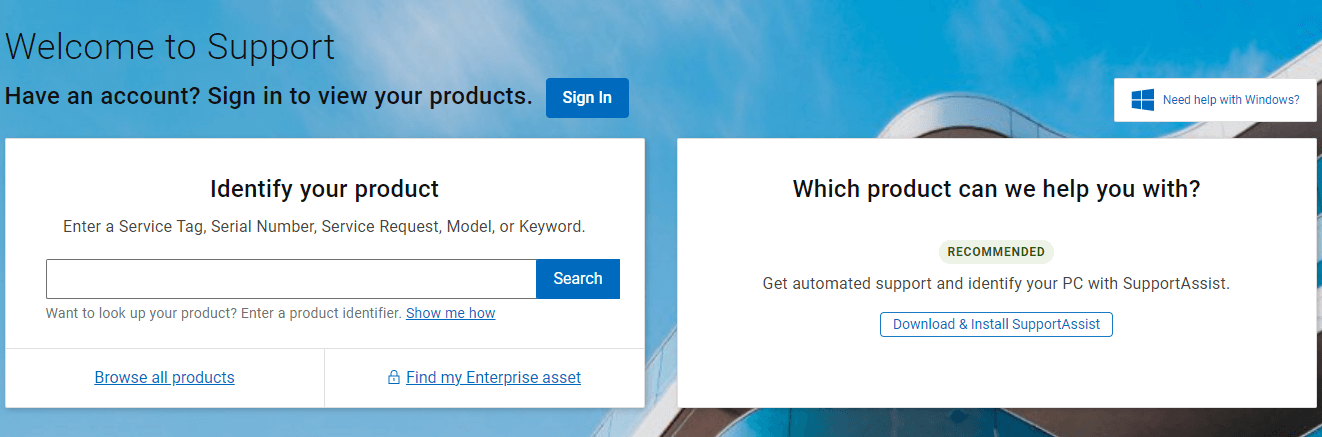
Möglicherweise müssen Sie Ihren Computer neu starten, um den Vorgang abzuschließen.
SM-Bus-Controller-Treiber Lenovo (Ideapad)
Wenn der Intel SM-Bus-Controller im Gerätemanager Ihres Lenovo-Computers nicht erkannt wird, können Sie das Problem mit den folgenden Schritten lösen.
1. Gehen Sie zur Lenovo Support-Webseite.
2. Suchen Sie nach Ihrem Produkt.
3. Wählen Sie Komponente als Chipsatz.
4. Suchen Sie den Chipset-Treiber und wählen Sie das richtige System aus.
5. Wählen Sie Download.
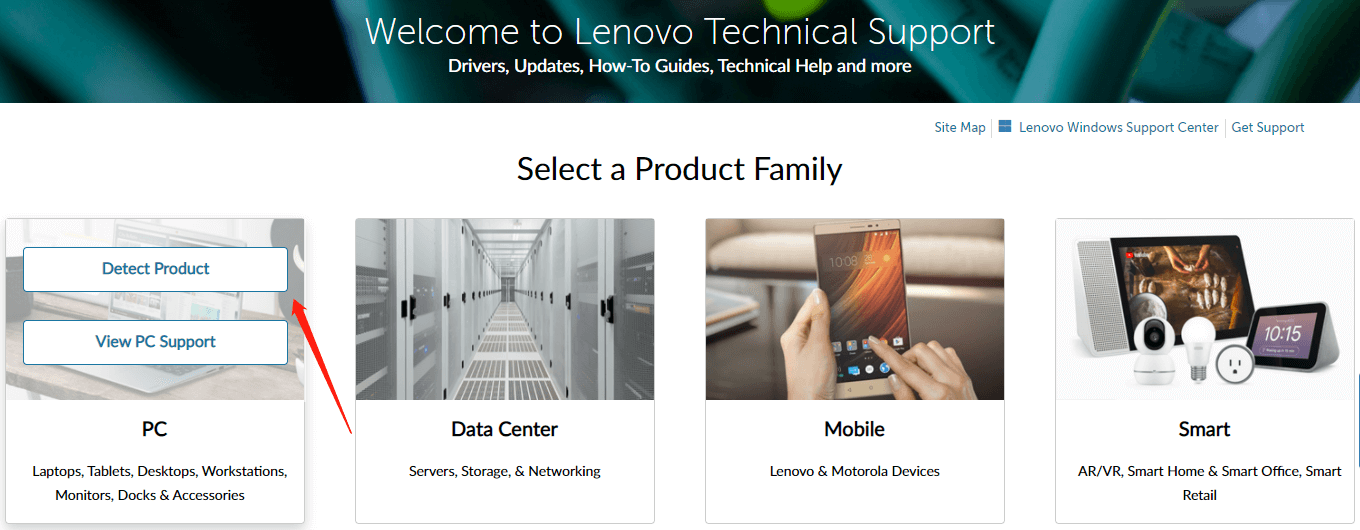
SM Bus Controller-Treiber HP
Wenn Sie Ihre Systemversion ändern, egal ob es sich um ein Upgrade oder ein Downgrade handelt, erhalten Sie möglicherweise ein gelbes Ausrufezeichen auf dem SM Bus Controller, dessen allgemeine Eigenschaften besagen: „Die Treiber für dieses Gerät sind nicht installiert. (Code 28) Es gibt keine kompatiblen Treiber für dieses Gerät. Um einen Treiber für dieses Gerät zu finden. Klicken Sie auf Treiber aktualisieren.“
Wenn Sie jedoch versuchen, den Treiber zu aktualisieren, wird möglicherweise eine Fehlermeldung angezeigt:
Diese Hardware kann nicht installiert werden
Bei der Installation dieser Hardware ist ein Problem aufgetreten:
SM-Bus-Controller
Bei der Installation des Geräts ist ein Fehler aufgetreten:
In der Treiberinstallationsdatei für dieses Gerät fehlt ein notwendiger Eintrag. Dies kann daran liegen, dass die INF für Windows x oder später geschrieben wurde. Wenden Sie sich an Ihren Hardware-Hersteller.
SM Bus Controller-Treiber kann nicht installiert werden
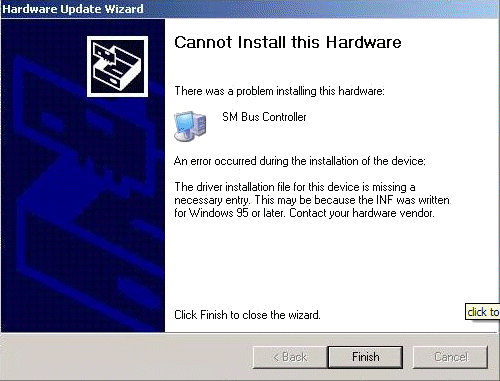
Folgen Sie einfach den folgenden Anleitungen, um das Problem zu lösen.
- Verbinden Sie Ihren PC mit dem Internet.
- Öffnen Sie den Windows-Geräte-Manager.
- Suchen Sie den SM-Bus-Controller. Er befindet sich normalerweise im Abschnitt Andere Geräte. Falls nicht, versuchen Sie, ihn im Abschnitt Systemgeräte zu finden.
- Klicken Sie mit der rechten Maustaste auf SM-Bus-Controller und wählen Sie Treiber aktualisieren.
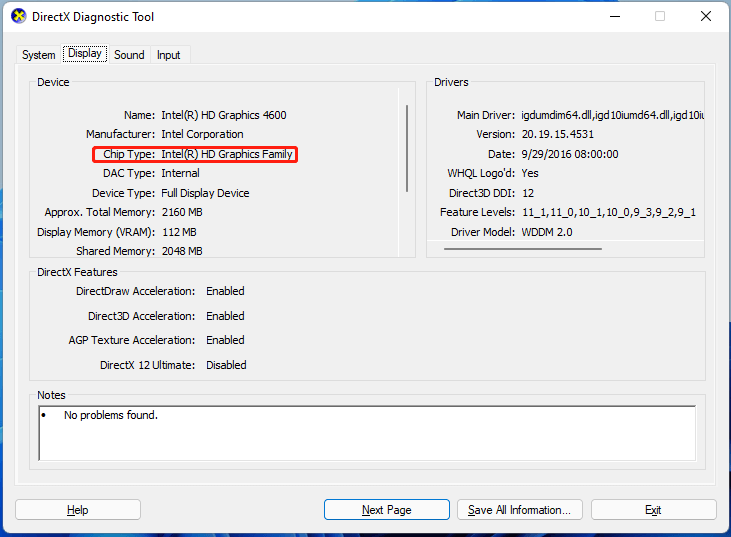
Wenn die Treiberaktualisierung das Problem nicht beheben kann, fahren Sie mit der folgenden Anleitung fort.
1. Öffnen Sie das Windows DirectX-Diagnosetool.
2. Navigieren Sie zu seiner Anzeige
3. Suchen Sie Ihren Chiptyp im Gerät
4. Suchen und finden Sie die offizielle Webseite Ihres Chips.
5. Laden Sie die richtigen Treiber für Ihren Chipsatz herunter und installieren Sie sie.
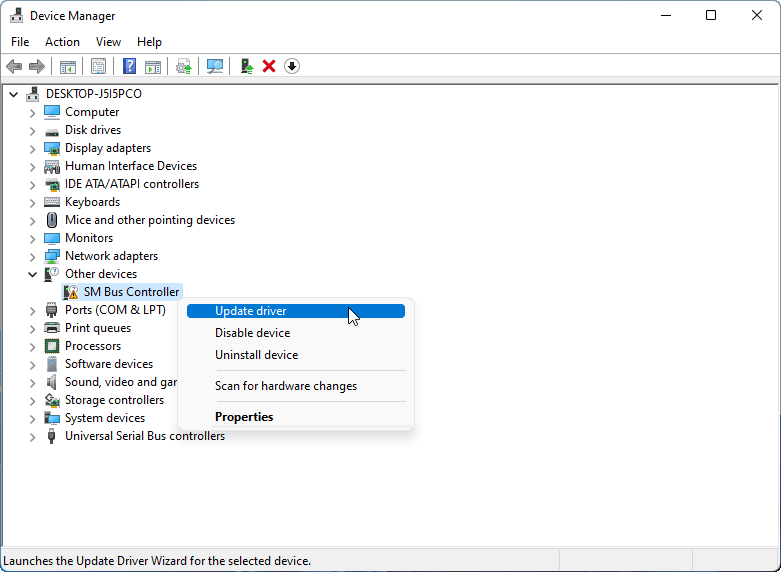
Nachfolgend finden Sie die offiziellen Webseiten für gängige Chiptreiber:
Allgemeine Lösungen für SM-Bus-Controller
Neben den oben genannten Lösungen für verschiedene PC-Marken gibt es einige allgemeine Methoden, die für alle Arten von Computern gelten, einschließlich anderer PC-Marken wie Asus, Toshiba (Satellite) und Gigabyte.
- Aktualisieren Sie den SM Bus Controller-Treiber.
- Deinstallieren Sie den SM Bus Controller-Treiber und installieren Sie ihn neu.
- SM Bus Controller-Treiber zurücksetzen.
- Windows aktualisieren.
- Setzen Sie Windows zurück.
Windows 11 Assistent Software Empfohlen
Das neue und leistungsstarke Windows 11 wird Ihnen viele Vorteile bringen. Gleichzeitig bringt es aber auch einige unerwartete Schäden mit sich, wie z.B. Datenverlust. Es wird daher dringend empfohlen, dass Sie Ihre wichtigen Dateien vor oder nach dem Upgrade auf Win11 mit einem robusten und zuverlässigen Programm wie MiniTool ShadowMaker sichern, das Ihnen dabei hilft, Ihre wachsenden Daten automatisch und planmäßig zu schützen!
MiniTool ShadowMaker TrialKlicken zum Download100%Sauber & Sicher